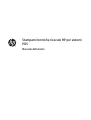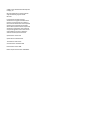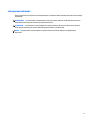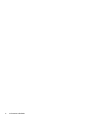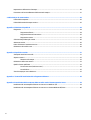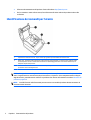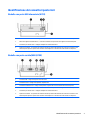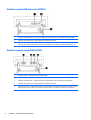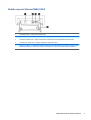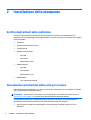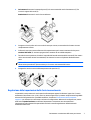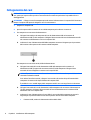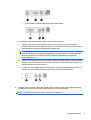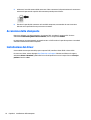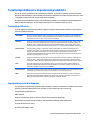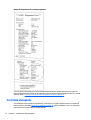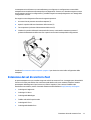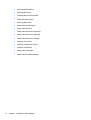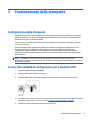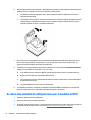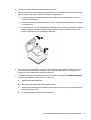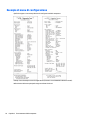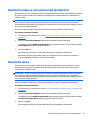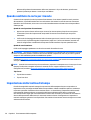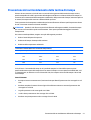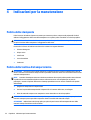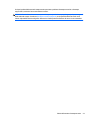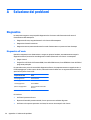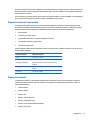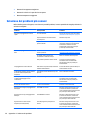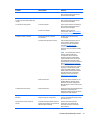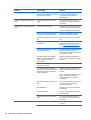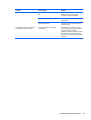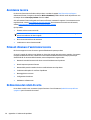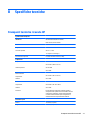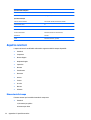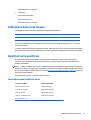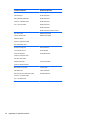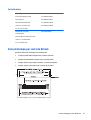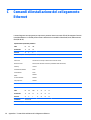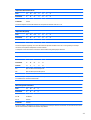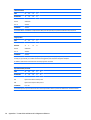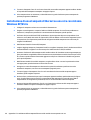Stampanti termiche ricevute HP per sistemi
POS
Manuale dell'utente

© 2008 – 2015 Hewlett-Packard Development
Company, L.P.
Microsoft e Windows sono marchi registrati
negli Stati Uniti del gruppo di aziende
Microsoft.
Le informazioni contenute in questo
documento sono soggette a modifiche senza
preavviso. Le sole garanzie per i prodotti e i
servizi HP sono definite nelle norme esplicite di
garanzia che accompagnano tali prodotti e
servizi. Nulla di quanto contenuto nel presente
documento va interpretato come costituente
una garanzia aggiuntiva. HP non sarà ritenuta
responsabile di errori tecnici o editoriali o
omissioni rilevati in questo documento.
Quinta edizione: marzo 2015
Quarta edizione: settembre 2014
Terza edizione: ottobre 2010
Seconda edizione: settembre 2009
Prima edizione: ottobre 2008
Numero di parte del documento: 489208 065

Informazioni sulla Guida
Questa guida fornisce informazioni sull'impostazione e sull'utilizzo delle stampanti termiche ricevute HP per
sistemi POS.
AVVERTENZA! Le informazioni contrassegnate con questo termine indicano che la mancata osservanza
delle relative istruzioni può causare lesioni personali o morte.
ATTENZIONE: Le informazioni contrassegnate con questo termine indicano che la mancata osservanza
delle relative istruzioni può causare danni alle apparecchiature o perdita di dati.
NOTA: Le informazioni contrassegnate con questo termine forniscono indicazioni supplementari
importanti.
iii

iv Informazioni sulla Guida

Sommario
1 Caratteristiche del prodotto ........................................................................................................................... 1
Stampanti termiche ricevute HP ........................................................................................................................... 1
Identificazione dei comandi per l'utente ............................................................................................................... 2
Identificazione dei connettori posteriori ............................................................................................................... 3
Modello con porta USB alimentata (A799) ......................................................................................... 3
Modello con porta seriale/USB (A799) ................................................................................................ 3
Modello con porta USB alimentata (A799 II) ....................................................................................... 4
Modello con porta seriale/USB (A799 II) ............................................................................................. 4
Modello con porta Ethernet/USB (A799 II) .......................................................................................... 5
2 Installazione della stampante ........................................................................................................................ 6
Verifica degli articoli nella confezione .................................................................................................................. 6
Caricamento o sostituzione della carta per ricevute ............................................................................................ 6
Regolazione delle impostazioni della Carta in esaurimento .............................................................. 7
Collegamento dei cavi ........................................................................................................................................... 8
Accensione della stampante ............................................................................................................................... 10
Installazione dei driver ........................................................................................................................................ 10
Terminologia Ethernet e impostazioni predefinite ............................................................................................ 11
Terminologia Ethernet ...................................................................................................................... 11
Impostazioni predefinite Ethernet ................................................................................................... 11
Test della stampante ........................................................................................................................................... 12
Estensione dei set di caratteri e font .................................................................................................................. 13
3 Funzionamento della stampante .................................................................................................................. 15
Configurazione della stampante ......................................................................................................................... 15
Acceso alla modalità di configurazione per il modello A799 ............................................................................. 15
Accesso alla modalità di configurazione per il modello A799 II ......................................................................... 16
Esempio di menu di configurazione .................................................................................................................... 18
Densità di stampa su carta monocroma (predefinito) ........................................................................................ 19
Densità del colore ................................................................................................................................................ 19
Quando sostituire la carta per ricevute ............................................................................................................... 20
v

Impostazione della testina di stampa ................................................................................................................. 20
Prevenzione del surriscaldamento della testina di stampa ............................................................................... 21
4 Indicazioni per la manutenzione ................................................................................................................... 22
Pulizia della stampante ....................................................................................................................................... 22
Pulizia della testina di stampa termica ............................................................................................................... 22
Appendice A Soluzione dei problemi ................................................................................................................ 24
Diagnostica .......................................................................................................................................................... 24
Diagnostica all'avvio ......................................................................................................................... 24
Diagnostica durante l'esecuzione ..................................................................................................... 25
Diagnostica remota ........................................................................................................................... 25
Soluzione dei problemi più comuni ..................................................................................................................... 26
Assistenza tecnica ............................................................................................................................................... 30
Prima di chiamare l’assistenza tecnica ............................................................................................................... 30
Ordinazione dei rotoli di carta ............................................................................................................................. 30
Appendice B Specifiche tecniche ...................................................................................................................... 31
Stampanti termiche ricevute HP ......................................................................................................................... 31
Aspetto caratteri .................................................................................................................................................. 32
Dimensioni di stampa ........................................................................................................................ 32
Ordinazione della carta termica .......................................................................................................................... 33
Qualità di carta qualificate .................................................................................................................................. 33
Carta monocroma (inchiostro nero) ................................................................................................. 33
Carta bicolore .................................................................................................................................... 35
Zone di stampa per carta da 80 mm ................................................................................................................... 35
Appendice C Comandi di installazione del collegamento Ethernet ...................................................................... 36
Appendice D Installazione della stampante Ethernet sulla rete del sistema operativo in uso ............................... 39
Installazione di una stampante Ethernet su una rete con Windows 7/8 ........................................................... 39
Installazione di una stampante Ethernet su una rete con sistema Windows XP/Vista ..................................... 40
vi

1 Caratteristiche del prodotto
Stampanti termiche ricevute HP
le stampanti termiche ricevute HP sono progettati per operare con programmi di applicazione e hardware per
sistemi POS. Alcune delle funzionalità offerte dalle stampanti sono:
●
Tecnologia di stampa termica che evita la sostituzione di un eventuale nastro o cartuccia
●
Modello con interfaccia USB alimentato con cavo di alimentazione USB fornito o modello con interfaccia
seriale/USB con cavo di alimentazione separato fornito
●
Coperchio area emissione ricevute con apertura a scatto e caricamento carta con sistema "drop-in"
●
Segnali acustici di avviso generati dal software
●
Indicatore di stato LED
●
Memoria flash da 8 MB, history EEROM, buffer 4k
●
Risoluzione di stampa 8 punti/mm con velocità di trasferimento fino a 250 mm/secondo (A799) o 350
mm/secondo (A799 II)
●
Colonne di stampa selezionabili: 44 (standard), 56 (compresse) o 64 (compresse, solo in determinati
modelli e lingue) su carta termica da 80 mm di larghezza
●
Sensore di carta in esaurimento e carta esaurita
Stampanti termiche ricevute HP 1

●
Software e documentazione del prodotto fornita all'indirizzo
http://www.hp.com
●
Per le normative e avvisi sulla sicurezza, fare riferimento all'Avviso relativo al prodotto incluso nella
confezione.
Identificazione dei comandi per l'utente
1 Coperchio area emissione ricevute - Si apre a scatto per agevolare il posizionamento del rotolo di carta.
2 LED di stato - il LED verde indica informazioni di base sullo stato della stampante. L'emissione di luce verde fissa indica
che la stampante è accesa e correttamente funzionante. Un LED lampeggiante indica la necessità di assistenza per la
stampante da parte dell'operatore.
3 Pulsante di alimentazione carta - durante il normale uso questo pulsante fa avanzare la carta. Viene inoltre utilizzato
per accedere al menu di configurazione.
NOTA: Un segnale acustico singolo indica che la stampante ha completato correttamente le operazioni di
avvio. Il segnale acustico viene avvertito dopo l'accensione o il ripristino. Se la stampante emette un doppio
segnale acustico, potrebbe essersi verificato un problema. Per ulteriori informazioni consultare
Soluzione dei
problemi a pagina 24.
NOTA: I modelli illustrati nelle illustrazioni possono variare a seconda del prodotto selezionato mentre le
istruzioni restano invariate.
2 Capitolo 1 Caratteristiche del prodotto

Identificazione dei connettori posteriori
Modello con porta USB alimentata (A799)
1 Connettore di alimentazione USB - collega la stampante al computer POS e fornisce alimentazione alla stampante.
2 Switch di configurazione (DIP switch 1) - consente di modificare le impostazioni di configurazione della stampante.
3 Connettore per cassetto cassa - collega la stampante al cassetto della cassa.
4 Copertura connettore - la copertura del connettore fornisce protezione da eventuali urti e trazioni su connettori e cavi
della stampante. Questa copertura deve rimanere sulla stampante e i cavi indirizzati come descritto nel Capitolo 2.
Modello con porta seriale/USB (A799)
1 Connettore USB - collega la stampante al cassetto POS.
2 Connettore seriale - collega la stampante al computer POS.
3 Connettore di alimentazione - collega la stampante al computer POS e fornisce alimentazione alla stampante.
4 Switch di configurazione (DIP switch 1) - consente di modificare le impostazioni di configurazione della stampante.
5 Connettore per cassetto cassa - collega la stampante al cassetto della cassa.
6 Copertura connettore - la copertura del connettore fornisce protezione da eventuali urti e trazioni su connettori e cavi
della stampante. Questa copertura deve rimanere sulla stampante e i cavi indirizzati come descritto nel Capitolo 2.
Identificazione dei connettori posteriori 3

Modello con porta USB alimentata (A799 II)
1 Connettore di alimentazione USB - collega la stampante al computer POS e fornisce alimentazione alla stampante.
2 Connettore per cassetto cassa - collega la stampante al cassetto della cassa.
3 Copertura connettore - la copertura del connettore fornisce protezione da eventuali urti e trazioni su connettori e cavi
della stampante. Questa copertura deve rimanere sulla stampante e i cavi indirizzati come descritto nel Capitolo 2.
Modello con porta seriale/USB (A799 II)
1 Connettore seriale - collega la stampante al computer POS.
2 Connettore USB - collega la stampante al cassetto POS.
3 Connettore di alimentazione - collega la stampante al computer POS e fornisce alimentazione alla stampante.
4 Connettore per cassetto cassa - collega la stampante al cassetto della cassa.
5 Copertura connettore - la copertura del connettore fornisce protezione da eventuali urti e trazioni su connettori e cavi
della stampante. Questa copertura deve rimanere sulla stampante e i cavi indirizzati come descritto nel Capitolo 2.
4 Capitolo 1 Caratteristiche del prodotto

Modello con porta Ethernet/USB (A799 II)
1 Connettore Ethernet - collega la stampante alla LAN.
2 Connettore USB - collega la stampante al cassetto POS.
3 Connettore di alimentazione - collega la stampante al computer POS e fornisce alimentazione alla stampante.
4 Connettore per cassetto cassa - collega la stampante al cassetto della cassa.
5 Copertura connettore - la copertura del connettore fornisce protezione da eventuali urti e trazioni su connettori e cavi
della stampante. Questa copertura deve rimanere sulla stampante e i cavi indirizzati come descritto nel Capitolo 2.
Identificazione dei connettori posteriori 5

2 Installazione della stampante
Verifica degli articoli nella confezione
Conservare i materiali della confezione nel caso sia necessario riconfezionare la stampante per una
spedizione o per immagazzinaggio. Prima dell'installazione, verificare che tutte le voci elencate qui di seguito
siano state spedite.
●
Stampante
●
Rotolo iniziale di carta per ricevute
●
Stampa di prova
●
Modello con porta seriale
◦
Cavo USB
◦
Cavo seriale
◦
Alimentazione e cavo
●
Modello Ethernet
◦
Cavo USB
◦
Cavo Ethernet
◦
Alimentazione e cavo
●
Modello PUSB
◦
Cavo di alimentazione USB
Caricamento o sostituzione della carta per ricevute
Prima di impostare la stampante per le ricevute, accertarsi che l'alimentazione per la stampante, il computer
POS e gli altri dispositivi collegati sia spenta.
ATTENZIONE: Utilizzare rotoli di carta idonei con le stampanti HP. L'elenco della carta idonea si trova in
Specifiche tecniche a pagina 31. L'uso di carta non idonea potrebbe invalidare la garanzia.
Per la sostituzione della carta verrà utilizzata la stessa procedura utilizzata per il caricamento durante
l'installazione. Eventuali piccole differenze sono descritte nelle istruzioni qui di seguito.
1. Aprire il coperchio dell'area di emissione delle ricevute spingendo sui lati del coperchio (1) fino a
sganciarlo.
6 Capitolo 2 Installazione della stampante

2. Caricamento: Rimuovere la stampa di prova (2) e la carta termica del rotolo di avviamento (3). Far
scorrere i supporti del rotolo (4).
Sostituzione: Rimuovere il rotolo di carta utilizzato.
3. Strappare un bordo pulito sul nuovo rotolo di carta per ricevute, accertandosi che il nastro sia stato
completamente rimosso.
4. Collocare la carta per ricevute all'interno del compartimento per la carta in maniera tale che possa
srotolarsi dal fondo (5). Lasciare sporgere alcuni centimetri di carta dalla stampante.
5. Tenendo la carta in posizione, chiudere il coperchio dell'area di emissione delle ricevute (6). Per testare
che la carta sia stata caricata correttamente, far avanzare la carta con il pulsante di alimentazione
carta.
NOTA: Se la carta si inceppa, accertarsi che il rotolo sia inserito correttamente. Consultare
l'illustrazione precedente in questa sezione per il corretto orientamento della carta.
6. Strappare la carta in eccesso sulla lama presente nel coperchio (7).
Regolazione delle impostazioni della Carta in esaurimento
La quantità di carta presente sul rotolo quando sulla stampante appare l'indicazione “paper low” (carta in
esaurimento) deve essere circa 1,5-6,1 metri. Se rimane troppa carta, è presente un'impostazione regolabile
nel menu di configurazione che è possibile modificare. Consultare
Funzionamento della stampante
a pagina 15 per istruzioni su come entrare nel menu di configurazione. Nel menu di configurazione, entrare
nella sezione Opzioni hardware e modificare l'impostazione “estensione carta in esaurimento”.
L'impostazione scelta diminuirà la quantità del residuo di carta alla segnalazione dell'indicazione di
esaurimento della carta.
Caricamento o sostituzione della carta per ricevute 7

Collegamento dei cavi
NOTA: Collocare la stampante su una superficie piana e posizionarla in una sede che consenta accesso ai
cavi, spazio per l'apertura del coperchio e lontananza da aree trafficate per limitare la possibilità di urti o
danneggiamenti.
ATTENZIONE: Collegare i cavi alla stampante prima di attivare l'alimentazione al computer POS. Disattivare
sempre il computer POS prima di collegare il cavo di comunicazione.
1. Spegnere il computer POS.
2. Aprire la copertura del connettore sul retro della stampante per localizzare i connettori.
3. Per stampanti con connettore di alimentazione:
a. Collegare l'estremità per la stampante del cavo di alimentazione USB nel connettore di
alimentazione USB (1) sulla stampante. Collegare l'altra estremità del cavo di alimentazione USB
nel connettore USB alimentato a 24 V sul computer POS.
b. Indirizzare il cavo di alimentazione USB dalla stampante attraverso la linguetta per la protezione
dalle trazioni sulla copertura del connettore della stampante.
Per stampanti con connettori seriale, USB e di alimentazione:
a. Collegare l'estremità del cavo di alimentazione USB della stampante nel connettore di
alimentazione USB (1) oppure nel connettore seriale (2) sulla stampante. Collegare l'altra
estremità del cavo all'apposito connettore sul computer POS.
NOTA: È possibile usare il cavo USB o seriale come interfaccia dati con il computer POS. Non è
consentito utilizzarli entrambi.
Se si utilizza l'interfaccia seriale, collegare il cavo seriale null-modem da 9 poli femmina della
stampante al connettore da 9 poli femmina del computer POS.
È possibile che con i modelli legacy delle stampanti seriali il cavo non venga fornito in dotazione.
b. Collegare l'estremità del cavo di alimentazione della stampante nel connettore di alimentazione
(3) sulla stampante. Collegare l'altra estremità del cavo di alimentazione nel connettore USB
alimentato a 24 V sul computer POS.
c. Indirizzare il cavo di alimentazione e il cavo USB o il cavo seriale dalla stampante attraverso la
linguetta per la protezione dalle trazioni sulla copertura del connettore della stampante.
●
Connettori USB, seriale e di alimentazione del modello A799:
8 Capitolo 2 Installazione della stampante

●
Connettori USB, seriale edi alimentazione del modello A799 II:
Per stampanti con connettori Ethernet, USB e connettori di alimentazione:
a. Collegare il cavo Ethernet dal connettore LAN al connettore Ethernet (1) sulla stampante.
Collegare l'estremità del cavo USB della stampante al connettore USB (2) sulla stampante e l'altra
estremità del cavo all'apposito connettore del computer POS.
NOTA: è possibile utilizzare sia il cavo USB sia il cavo Ethernet come interfaccia dati con il
computer POS. Quando si collegano alla stampante sia i cavi Ethernet sia i cavi USB, dopo diversi
minuti di inattività della comunicazione USB, per impostazione predefinita, si imposta la
comunicazione Ethernet.
b. Collegare il cavo provvisto del connettore DIN al connettore di alimentazione (3) sulla stampante.
Collegare il cavo di alimentazione CA all'altra estremità del cavo di alimentazione. Collegare il cavo
di alimentazione CA a una presa elettrica.
c. Far passare il cavo di alimentazione, il cavo Ethernet e il cavo USB della stampante attraverso la
linguetta di protezione dalle trazioni sul coperchio del connettore della stampante.
4. Collegare il cavo del cassetto della cassa nel suo specifico connettore (RJ12) sulla stampante e l'altra
estremità del cavo (RJ45) nel connettore dell'interfaccia sul cassetto della cassa.
NOTA: Il cavo del cassetto della cassa non è incluso con la stampante.
Collegamento dei cavi 9

5. Indirizzare il cavo del cassetto della cassa verso l'alto e attraverso la clip antitrazione sul connettore e
attraverso l'apertura nel coperchio del connettore quando questo è chiuso.
6. Chiudere il coperchio del connettore sul retro della stampante, accertandosi che tutti i cavi siano
allineati con le specifiche fessure per ciascun connettore.
Accensione della stampante
Dopo aver collegato i cavi alla stampante e al computer POS, accendere il computer POS. Se viene
visualizzato Installazione guidata nuovo hardware, fare clic sul pulsante Annulla.
La stampante per ricevute emetterà un segnale acustico e il LED verde sul coperchio superiore si accenderà
avviando l'inizializzazione della stampante.
Installazione dei driver
A seconda del sistema operativo del proprio computer POS, installare i driver OPOS o i driver JPOS.
Per scaricare i driver, visitare la pagina
http://www.hp.com/support. Selezionare il Paese o la regione,
selezionare Driver e download, quindi inserire il nome del prodotto in uso nel campo di ricerca Cerca per
prodotto. Fare clic su Vai.
10 Capitolo 2 Installazione della stampante

Terminologia Ethernet e impostazioni predefinite
Per far funzionare la stampante con il collegamento Ethernet, è necessario impostare una serie di comandi
all'interno della stampante. Questi comandi possono essere impostati solo tramite computer host e non sono
configurabili tramite il menu di configurazione della stampante.
Di seguito vengono illustrate le istruzioni di installazione predefinite e un esempio di stampa di diagnostica
Ethernet. Notare le differenze tra la stampa tramite Ethernet e la stampa tramite RS - 232C.
Terminologia Ethernet
Prima di applicare le impostazioni comando, leggere la seguente descrizione dei termini per comprenderne
appieno il significato previsto.
indirizzo MAC Un numero di serie esadecimale univoco assegnato a ciascun dispositivo di rete Ethernet, utile a identificarlo
sulla rete. Ciascuna scheda di comunicazione della stampante è dotata di un numero univoco compreso in un
determinato intervallo di numeri. I numeri iniziano con: 00:E0:70.
indirizzo IP Un numero univoco che identifica ogni nodo di una rete e specifica le informazioni di routing. A ciascun nodo
deve essere assegnato un indirizzo IP univoco. L'indirizzo è composto da due parti distinte: un ID di rete, che
identifica la rete, e un ID host che in genere è assegnato dall'amministratore. Questi indirizzi sono in genere
espressi in notazione decimale puntata, ad esempio 138.58.11.27. L'impostazione predefinita è: 192.0.0.192
Maschera di rete Una serie di bit progettati per "mascherare" alcune parti dell'indirizzo IP, utilizzata principalmente per il
subnetting. La maschera di rete standard per una rete di classe C è 255.255.255.0, dove l'ultimo ottetto (.0)
indirizza l'host nella ricerca del numero di computer. Tutti gli altri (255) identificano il numero di rete.
L'impostazione predefinita è 0.0.0.0. La maschera di rete viene utilizzata per determinare la necessità o meno
di un gateway per raggiungere un indirizzo.
Gateway Configurazione hardware o software che traduce la comunicazione tra due protocolli diversi. Il gateway non è
sempre necessario, anche quando la stampante è in un'altra sottorete. La stampante si avvia senza alcuna
connessione e ottiene l'indirizzo del gateway dai pacchetti host. L'impostazione predefinita è 0.0.0.0 (nessuna)
HTTP Protocollo di applicazione per la connessione a Internet. Con il protocollo HTTP è possibile configurare le
impostazioni Ethernet della stampante tramite una Web GUI. Il server HTTP è in ascolto sulla porta 80. Per
impostazione predefinita il protocollo HTTP è abilitato.
Porta Raw TCP/IP Consente alla stampante l'ascolto delle comunicazioni Raw TCP/IP. Impostando il valore di questa porta a zero
si disabilitano le connessioni Raw TCP/IP Il valore predefinito è con la porta 9001 abilitata.
DHCP Consente il "lease" dell'indirizzo IP per un periodo di tempo limitato. Se nell'avvio non viene rilevato nessun
indirizzo IP, la stampante attende altri due minuti. Se dopo due minuti non viene rilevato nessun indirizzo, il
DHCP imposta automaticamente l'indirizzo IP predefinito. Predefinito: abilitato
Impostazioni predefinite Ethernet
Per ripristinare le impostazioni predefinite della stampante, mettere la stampante in modalità avvio e tenere
premuto il pulsante di alimentazione fino a sentire i toni alto-basso-alto (circa 10 secondi).
Le impostazioni predefinite sono:
DHCP abilitato
Indirizzo IP predefinito 192.0.0.192 (in uso dopo 2 minuti di time-out del Bootp)
Maschera di rete 0.0.0.0 (comporta l'utilizzo della maschera predefinita dell'IP selezionato)
Porta 80 del Server HTTP attiva
Porta Raw TCP/IP 9001 attiva
Terminologia Ethernet e impostazioni predefinite 11

Stampa di diagnostica di una stampante Ethernet:
L'area cerchiata sulla stampa sopra mostra le impostazioni Ethernet. Queste impostazioni non possono
essere modificate tramite il menu di configurazione e devono essere impostate mediante l'invio di comandi
dall'host. Vedere
Comandi di installazione del collegamento Ethernet a pagina 36.
Test della stampante
Se la stampante sta funzionando regolarmente, viene emesso un singolo segnale acustico. Se risponde in
maniera diversa, consultare
Soluzione dei problemi a pagina 24, oppure contattare il centro assistenza HP
autorizzato di zona per prodotti per Sistemi POS HP.
12 Capitolo 2 Installazione della stampante

La stampante arriva all'utente con una installazione pre-configurata. La configurazione corrente della
stampante viene visualizzata sulla stampa di prova (diagnostica). Tuttavia, se si desidera eseguire un nuovo
test di stampa o verificare le configurazioni, è possibile eseguire una stampa diagnostica con i dettagli della
configurazione corrente.
Per eseguire un test diagnostico effettuare le seguenti operazioni:
1. Accertarsi che sia presente carta nella stampante (1).
2. Aprire il coperchio dell'area di emissione delle ricevute (2).
3. Tenere premuto il pulsante di alimentazione della carta (3).
4. Chiudere il coperchio dell'area di emissione delle ricevute, continuando a mantenere premuto il
pulsante di alimentazione della carta fino a quando non ha inizio la stampa della configurazione.
Consultare Funzionamento della stampante a pagina 15 per ulteriori istruzioni sulla configurazione della
stampante.
Estensione dei set di caratteri e font
In questa stampante sono pre-installati i seguenti codici di set caratteri e font. La maggior parte dei modelli è
fornita con il codice preinstallato. Per confermare quali tabelle codici sono residenti, stampare il modulo
prestampato della Diagnostica (per le istruzioni, vedere il capitolo 3). Per scaricare le tabelle codici
attualmente non residenti, visitare il sito Web di Assistenza HP all'indirizzo
http://www.hp.com/support.
●
Code Page 437 Inglese US
●
Code Page 737 Greco
●
Code Page 850 Multilingue
●
Tabella codici 852 Europa Centrale
●
Code Page 857 Turco
●
Code Page 858 Simbolo Euro
Estensione dei set di caratteri e font 13

●
Code Page 860 Portoghese
●
Code Page 862 Ebraico
●
Code Page 863 Francese canadese
●
Tabella codici 865 Nordico
●
Code Page 866 Cirillico
●
Tabella codici 874 Tailandese
●
Tabella codici 932 Kanji
●
Tabella codici 936 Cinese semplificato
●
Tabella codici 950 Cinese tradizionale
●
Tabella codici 949 Coreano (Hangul)
●
Code Page 1251 Cirillico
●
Code Page 1252 Windows Latino 1
●
Code Page 1255 Ebraico
●
Tabella codice 1256 Arabo
●
Tabella codici KZ 1048 Kazakhstan
14 Capitolo 2 Installazione della stampante
La pagina si sta caricando...
La pagina si sta caricando...
La pagina si sta caricando...
La pagina si sta caricando...
La pagina si sta caricando...
La pagina si sta caricando...
La pagina si sta caricando...
La pagina si sta caricando...
La pagina si sta caricando...
La pagina si sta caricando...
La pagina si sta caricando...
La pagina si sta caricando...
La pagina si sta caricando...
La pagina si sta caricando...
La pagina si sta caricando...
La pagina si sta caricando...
La pagina si sta caricando...
La pagina si sta caricando...
La pagina si sta caricando...
La pagina si sta caricando...
La pagina si sta caricando...
La pagina si sta caricando...
La pagina si sta caricando...
La pagina si sta caricando...
La pagina si sta caricando...
La pagina si sta caricando...
-
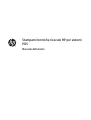 1
1
-
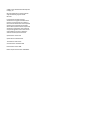 2
2
-
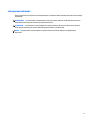 3
3
-
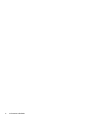 4
4
-
 5
5
-
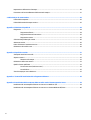 6
6
-
 7
7
-
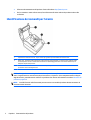 8
8
-
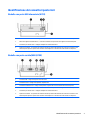 9
9
-
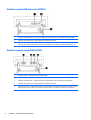 10
10
-
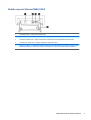 11
11
-
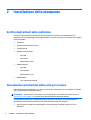 12
12
-
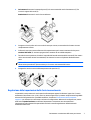 13
13
-
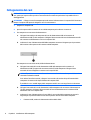 14
14
-
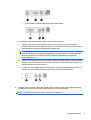 15
15
-
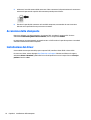 16
16
-
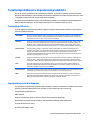 17
17
-
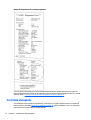 18
18
-
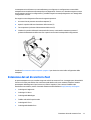 19
19
-
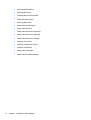 20
20
-
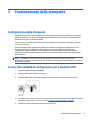 21
21
-
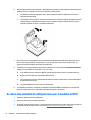 22
22
-
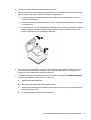 23
23
-
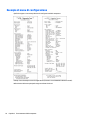 24
24
-
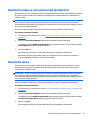 25
25
-
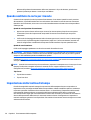 26
26
-
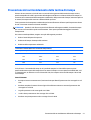 27
27
-
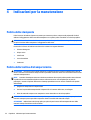 28
28
-
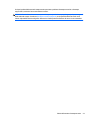 29
29
-
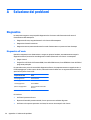 30
30
-
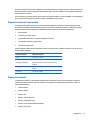 31
31
-
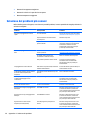 32
32
-
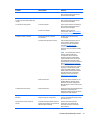 33
33
-
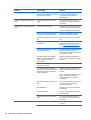 34
34
-
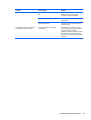 35
35
-
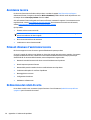 36
36
-
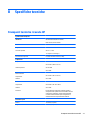 37
37
-
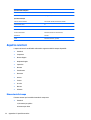 38
38
-
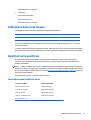 39
39
-
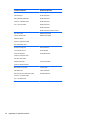 40
40
-
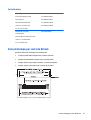 41
41
-
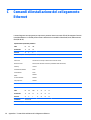 42
42
-
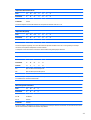 43
43
-
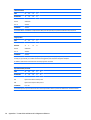 44
44
-
 45
45
-
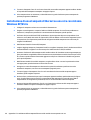 46
46